
华为手机如何设置饭卡支付 华为手机怎么使用NFC功能导入饭卡
发布时间:2024-10-22 09:21:56 来源:锐得游戏网
随着科技的不断发展,手机已经成为我们生活中不可或缺的一部分,华为手机作为市场上颇受欢迎的品牌之一,除了拥有强大的硬件性能外,还具备许多便捷的功能。其中NFC功能是一项十分实用的技术,可以让我们的手机变身为一张便捷的饭卡。华为手机如何设置饭卡支付呢?怎样使用NFC功能导入饭卡呢?让我们一起来了解一下吧。
华为手机怎么使用NFC功能导入饭卡
方法如下:
1.点击更多连接
进入华为系统设置,点击页面中的【更多连接】。
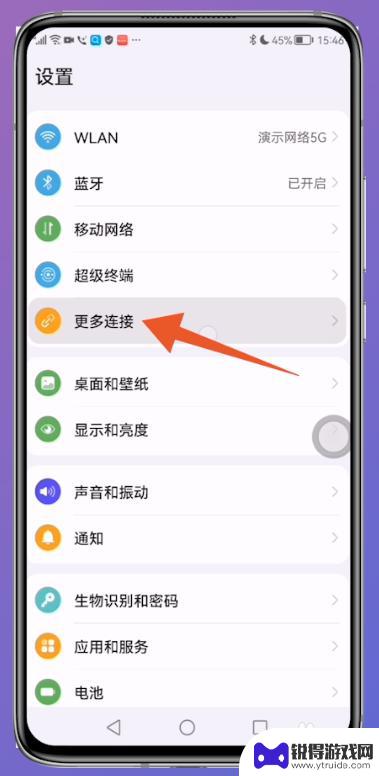
2.点击NFC选项
把更多连接这个页面打开后,点击页面上方的【NFC】。
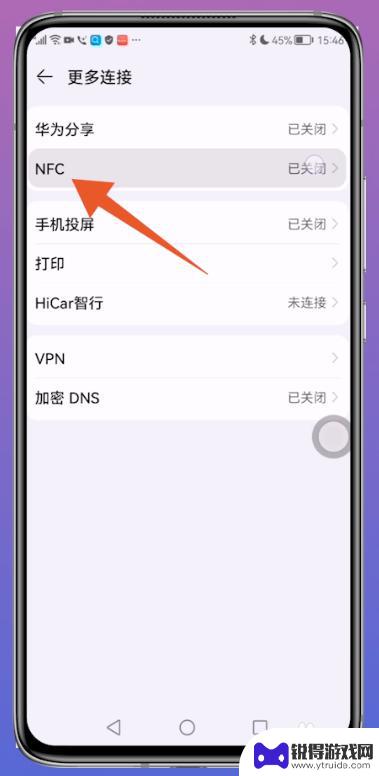
3.开启NFC功能
切换到NFC设置页面后,打开【NFC功能】后面的按钮。允许手机进行移动支付、碰一碰等操作。
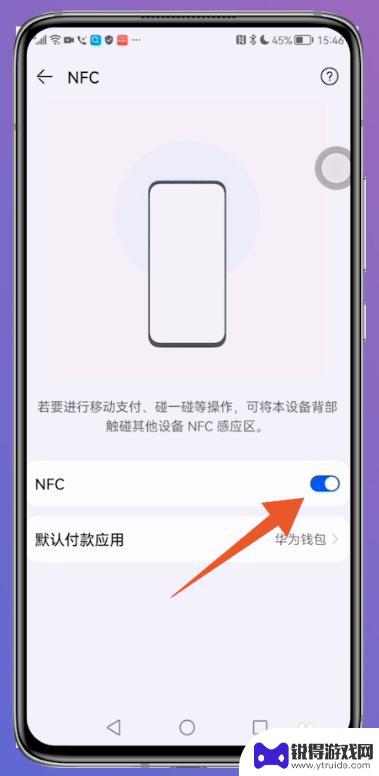
4.点击卡包
将华为手机的钱包打开后,点击页面上方的【卡包】。
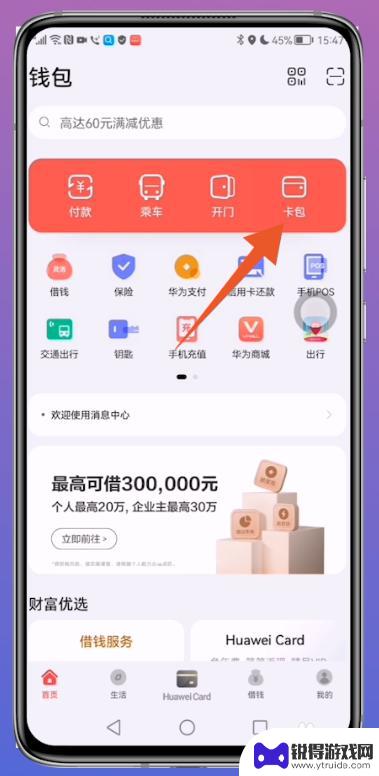
5.点击加号
跳转到卡包页面之后,点击右上方位置的【加号】图标。
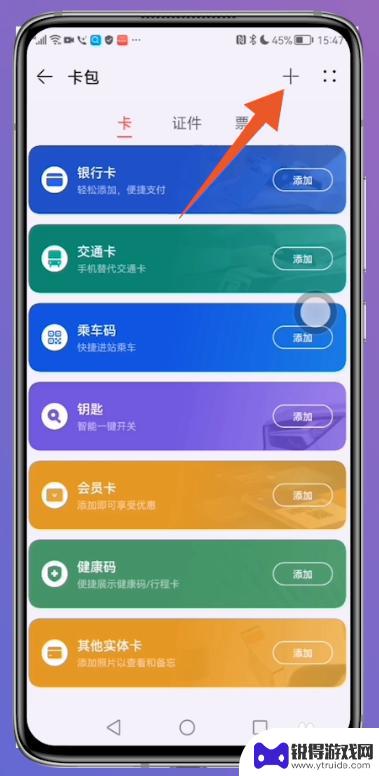
6.点击钥匙选项
进入添加卡片这个页面后,点击页面中的【钥匙】选项。
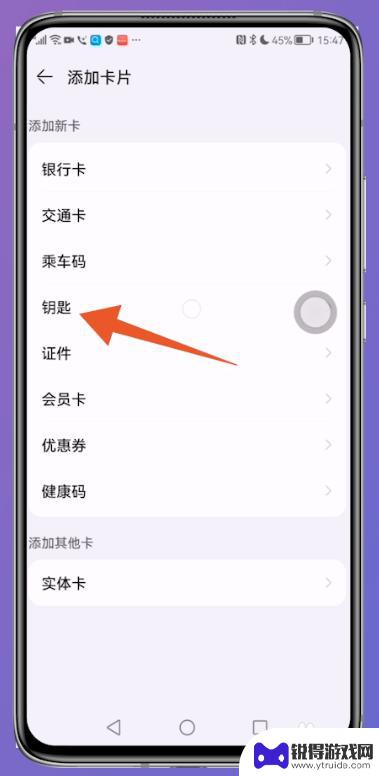
7.点击门禁卡
打开添加钥匙页面后,点击页面上方的【门禁卡】。
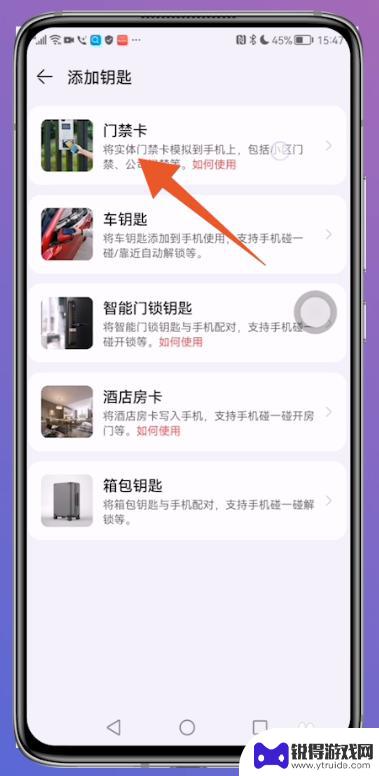
8.点击模拟实体门禁卡
跳转新的页面之后,点击页面上方的【模拟实体门禁卡】。
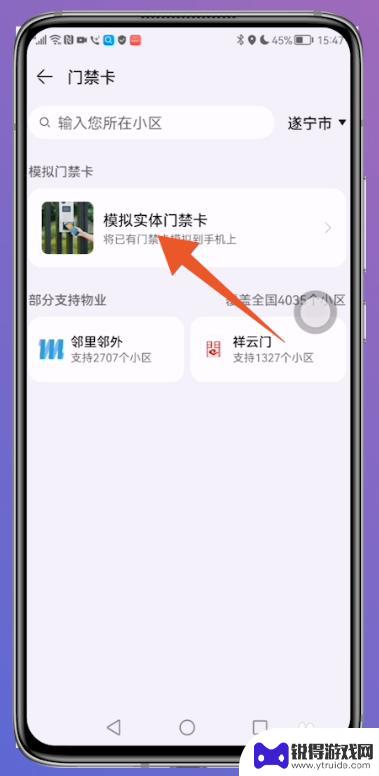
9.扫描添加饭卡
进入下一个页面之后,把饭卡贴于手机背面NFC感应器上。按步骤读取添加饭卡即可。
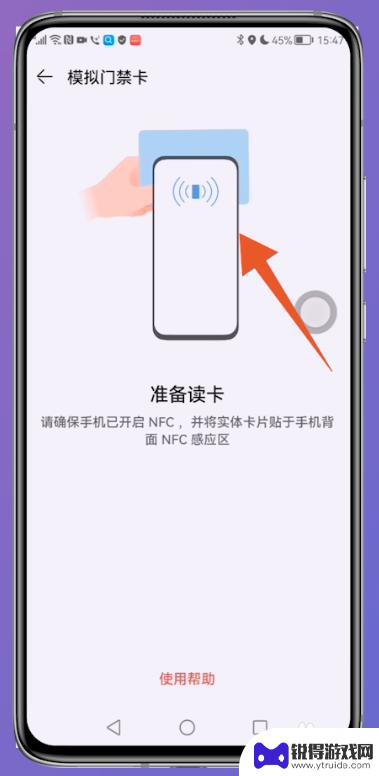
以上就是华为手机如何设置饭卡支付的全部内容,有遇到这种情况的用户可以按照小编的方法来进行解决,希望能够帮助到大家。
热门游戏
- 相关教程
- 小编精选
-

6s手机如何添加饭卡 华为手机NFC饭卡导入教程
在现代社会随着科技的不断发展,手机已经成为人们生活中不可或缺的工具之一,而随之而来的是手机功能的不断丰富,比如使用手机进行支付已经逐渐成为一种时尚。而随着NFC技术的普及,越来...
2025-02-06
-
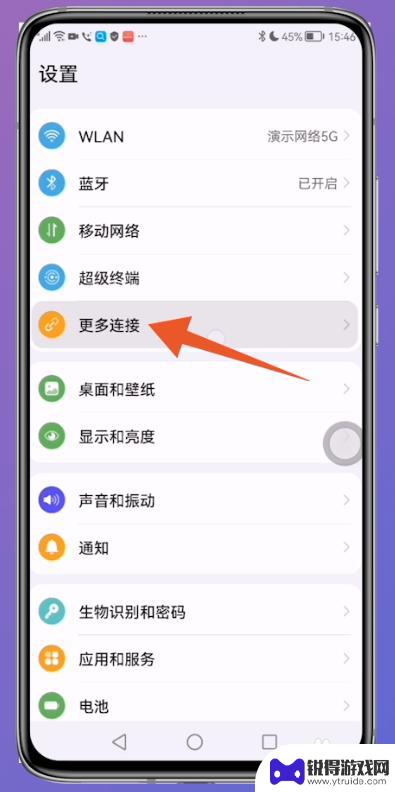
食堂饭卡怎么加到华为手机nfc 华为手机饭卡怎么绑定NFC功能
在现代社会中手机已经成为人们生活中不可或缺的工具之一,随着科技的进步,手机的功能也越来越丰富,其中包括NFC功能。对于华为手机用户来说,如何将食堂饭卡加入到手机的NFC功能中,...
2024-03-03
-

手机如何设置饭卡 手机NFC如何与食堂饭卡进行绑定
在现代社会随着科技的不断发展,手机已经成为我们日常生活中不可或缺的必需品,而随着手机NFC功能的普及,越来越多的人开始将手机作为饭卡来使用。手机如何设置饭卡?手机NFC如何与食...
2024-04-01
-
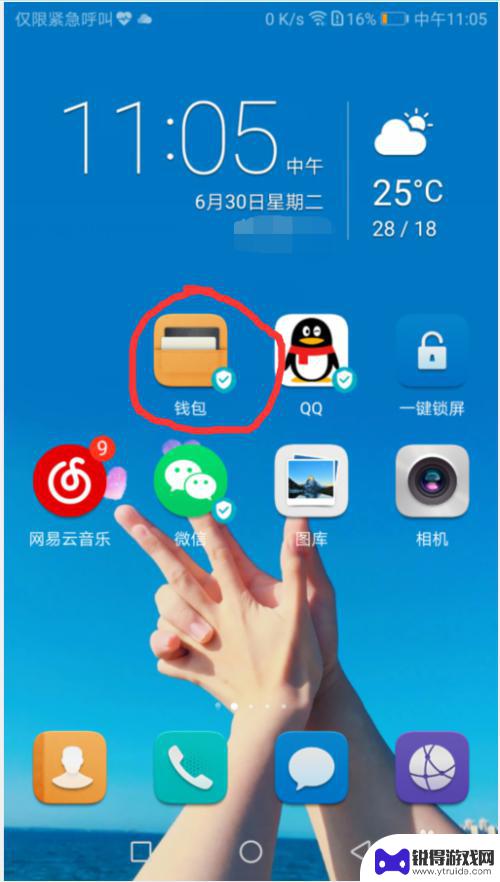
手机当饭卡怎么使用 手机NFC如何绑定食堂饭卡
随着科技的不断发展,手机已经成为我们生活中必不可少的工具之一,而手机NFC技术的应用也在不断拓展,其中手机当饭卡的使用便是其中之一。通过手机NFC功能与食堂饭卡进行绑定,可以实...
2024-05-13
-
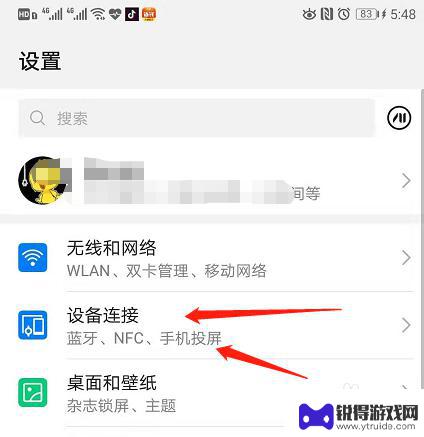
使用手机刷公交卡必须开启nfc 手机如何设置为公交卡使用
在现代社会手机已经成为人们生活中不可或缺的工具之一,使用手机刷公交卡已经成为一种便捷的支付方式,但是在刷公交卡时必须开启NFC功能。如何设置手机为公交卡使用呢?通过简单的设置,...
2024-03-11
-
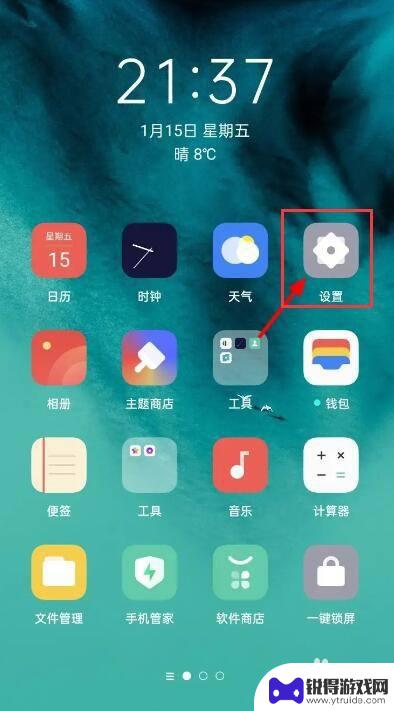
vivo没有nfc功能怎么办 vivo手机没有NFC功能怎么使用公交卡
vivo没有nfc功能怎么办,如今,随着移动支付的普及,手机支付已经成为人们生活中不可或缺的一部分,有些手机却并不具备NFC功能,比如vivo手机。对于那些习惯使用手机进行公交...
2023-10-15
-

苹果6手机钢化膜怎么贴 iPhone6苹果手机如何正确贴膜钢化膜
苹果6手机作为一款备受追捧的智能手机,已经成为了人们生活中不可或缺的一部分,随着手机的使用频率越来越高,保护手机屏幕的需求也日益增长。而钢化膜作为一种有效的保护屏幕的方式,备受...
2025-02-22
-

苹果6怎么才能高性能手机 如何优化苹果手机的运行速度
近年来随着科技的不断进步,手机已经成为了人们生活中不可或缺的一部分,而iPhone 6作为苹果旗下的一款高性能手机,备受用户的青睐。由于长时间的使用或者其他原因,苹果手机的运行...
2025-02-22















